-
-
Quelle est la place d'une appliance NetScaler dans le réseau ?
-
Comment un NetScaler communique avec les clients et les serveurs
-
Accélérez le trafic équilibré de charge en utilisant la compression
-
-
Déployer une instance NetScaler VPX
-
Optimisez les performances de NetScaler VPX sur VMware ESX, Linux KVM et Citrix Hypervisors
-
Prise en charge de l'augmentation de l'espace disque NetScaler VPX
-
Améliorez les performances SSL-TPS sur les plateformes de cloud public
-
Configurer le multithreading simultané pour NetScaler VPX sur les clouds publics
-
Installation d'une instance NetScaler VPX sur un serveur bare metal
-
Installation d'une instance NetScaler VPX sur Citrix Hypervisor
-
Installation d'une instance NetScaler VPX sur VMware ESX
-
Configurer NetScaler VPX pour utiliser l'interface réseau VMXNET3
-
Configurer NetScaler VPX pour utiliser l'interface réseau SR-IOV
-
Configurer NetScaler VPX pour utiliser Intel QAT pour l'accélération SSL en mode SR-IOV
-
Migration du NetScaler VPX de E1000 vers les interfaces réseau SR-IOV ou VMXNET3
-
Configurer NetScaler VPX pour utiliser l'interface réseau PCI passthrough
-
-
Installation d'une instance NetScaler VPX sur le cloud VMware sur AWS
-
Installation d'une instance NetScaler VPX sur des serveurs Microsoft Hyper-V
-
Installation d'une instance NetScaler VPX sur la plateforme Linux-KVM
-
Provisioning de l'appliance virtuelle NetScaler à l'aide d'OpenStack
-
Provisioning de l'appliance virtuelle NetScaler à l'aide du Virtual Machine Manager
-
Configuration des appliances virtuelles NetScaler pour utiliser l'interface réseau SR-IOV
-
Configuration des appliances virtuelles NetScaler pour utiliser l'interface réseau PCI Passthrough
-
Provisioning de l'appliance virtuelle NetScaler à l'aide du programme virsh
-
Provisioning de l'appliance virtuelle NetScaler avec SR-IOV sur OpenStack
-
Déployer une instance NetScaler VPX sur AWS
-
Serveurs d'équilibrage de charge dans différentes zones de disponibilité
-
Déployer une paire HA VPX dans la même zone de disponibilité AWS
-
Haute disponibilité dans différentes zones de disponibilité AWS
-
Déployez une paire VPX haute disponibilité avec des adresses IP privées dans différentes zones AWS
-
Protégez AWS API Gateway à l'aide du pare-feu d'applications Web NetScaler
-
Configurer une instance NetScaler VPX pour utiliser l'interface réseau SR-IOV
-
Configurer une instance NetScaler VPX pour utiliser la mise en réseau améliorée avec AWS ENA
-
Déployer une instance NetScaler VPX sur Microsoft Azure
-
Architecture réseau pour les instances NetScaler VPX sur Microsoft Azure
-
Configurer plusieurs adresses IP pour une instance autonome NetScaler VPX
-
Configurer une configuration haute disponibilité avec plusieurs adresses IP et cartes réseau
-
Déployez une paire de haute disponibilité NetScaler sur Azure avec ALB en mode IP flottant désactivé
-
Configurer une instance NetScaler VPX pour utiliser le réseau accéléré Azure
-
Configurez les nœuds HA-INC à l'aide du modèle de haute disponibilité NetScaler avec Azure ILB
-
Installation d'une instance NetScaler VPX sur la solution Azure VMware
-
Configurer une instance autonome NetScaler VPX sur la solution Azure VMware
-
Configurer une configuration de haute disponibilité NetScaler VPX sur la solution Azure VMware
-
Configurer le serveur de routage Azure avec la paire NetScaler VPX HA
-
Ajouter des paramètres de mise à l'échelle automatique Azure
-
Configurer GSLB sur une configuration haute disponibilité active en veille
-
Configurer des pools d'adresses (IIP) pour un dispositif NetScaler Gateway
-
Scripts PowerShell supplémentaires pour le déploiement Azure
-
Déployer une instance NetScaler VPX sur Google Cloud Platform
-
Déployer une paire haute disponibilité VPX sur Google Cloud Platform
-
Déployez une paire de cartes réseau VPX à haute disponibilité unique avec une adresse IP privée sur Google Cloud Platform
-
Déployer une paire VPX haute disponibilité avec des adresses IP privées sur Google Cloud Platform
-
Installation d'une instance NetScaler VPX sur Google Cloud VMware Engine
-
Support de dimensionnement VIP pour l'instance NetScaler VPX sur GCP
-
-
Automatisez le déploiement et les configurations de NetScaler
-
Solutions pour les fournisseurs de services de télécommunication
-
Trafic du plan de contrôle de l'équilibrage de charge basé sur les protocoles Diameter, SIP et SMPP
-
Utilisation de la bande passante avec la fonctionnalité de redirection du cache
-
Optimisation du protocole TCP avec NetScaler
-
-
Authentification, autorisation et audit du trafic des applications
-
Fonctionnement de l'authentification, de l'autorisation et de l'audit
-
Composants de base de la configuration de l'authentification, de l'autorisation et de l'audit
-
-
Autorisation de l'accès des utilisateurs aux ressources de l'application
-
NetScaler en tant que proxy du service de fédération Active Directory
-
NetScaler Gateway sur site en tant que fournisseur d'identité pour Citrix Cloud
-
Prise en charge de la configuration de l'attribut de cookie SameSite
-
Résoudre les problèmes liés à l'authentification et à l'autorisation
-
-
-
-
Configurer une expression de stratégie avancée : pour démarrer
-
Expressions de stratégie avancées : utilisation de dates, d'heures et de chiffres
-
Expressions de stratégie avancées : analyse des données HTTP, TCP et UDP
-
Expressions de politique avancées : analyse des certificats SSL
-
Expressions de stratégie avancées : adresses IP et MAC, débit, identifiants VLAN
-
Expressions politiques avancées : fonctions d'analyse des flux
-
Exemples didacticiels de politiques avancées pour la réécriture
-
-
-
-
-
Protection basée sur la grammaire SQL pour les charges utiles HTML et JSON
-
Protection basée sur la grammaire par injection de commandes pour la charge utile HTML
-
Règles de relaxation et de refus pour la gestion des attaques par injection HTML SQL
-
Prise en charge du pare-feu d'application pour Google Web Toolkit
-
Vérifications de protection XML
-
Cas d'utilisation - Liaison de la stratégie Web App Firewall à un serveur virtuel VPN
-
Articles sur les alertes de signatures
-
-
Traduire l'adresse IP de destination d'une requête vers l'adresse IP d'origine
-
-
Prise en charge de la configuration de NetScaler dans un cluster
-
-
-
Groupes de nœuds pour les configurations repérées et partiellement entrelacées
-
Désactivation de la direction sur le fond de panier du cluster
-
Suppression d'un nœud d'un cluster déployé à l'aide de l'agrégation de liens de cluster
-
Surveillance de la configuration du cluster à l'aide de la MIB SNMP avec lien SNMP
-
Surveillance des échecs de propagation des commandes dans un déploiement de cluster
-
Liaison d'interface VRRP dans un cluster actif à nœud unique
-
Scénarios de configuration et d'utilisation du cluster
-
Migration d'une configuration HA vers une configuration de cluster
-
Interfaces communes pour le client et le serveur et interfaces dédiées pour le fond de panier
-
Commutateur commun pour le client, le serveur et le fond de panier
-
Commutateur commun pour client et serveur et commutateur dédié pour fond de panier
-
Services de surveillance dans un cluster à l'aide de la surveillance des chemins
-
Opérations prises en charge sur des nœuds de cluster individuels
-
-
-
Configurer les enregistrements de ressources DNS
-
Créer des enregistrements MX pour un serveur d'échange de messagerie
-
Créer des enregistrements NS pour un serveur faisant autorité
-
Créer des enregistrements NAPTR pour le domaine des télécommunications
-
Créer des enregistrements PTR pour les adresses IPv4 et IPv6
-
Créer des enregistrements SOA pour les informations faisant autorité
-
Créer des enregistrements TXT pour contenir du texte descriptif
-
Configurer NetScaler en tant que résolveur de stubs non validant et sensible à la sécurité
-
Prise en charge des trames Jumbo pour le DNS pour gérer les réponses de grande taille
-
Configurer la mise en cache négative des enregistrements DNS
-
Cas d'utilisation : configuration de la fonction de gestion automatique des clés DNSSEC
-
Cas d'utilisation : comment révoquer une clé active compromise
-
-
Équilibrage de charge de serveur global
-
Configurez les entités GSLB individuellement
-
Synchronisation de la configuration dans une configuration GSLB
-
Cas d'utilisation : déploiement d'un groupe de services Autoscale basé sur l'adresse IP
-
-
Remplacer le comportement de proximité statique en configurant les emplacements préférés
-
Configuration de la sélection des services GSLB à l'aide du changement de contenu
-
Configurer GSLB pour les requêtes DNS avec des enregistrements NAPTR
-
Exemple de configuration parent-enfant complète à l'aide du protocole d'échange de métriques
-
-
Équilibrer la charge du serveur virtuel et des états de service
-
Protection d'une configuration d'équilibrage de charge contre les défaillances
-
-
Configuration des serveurs virtuels d'équilibrage de charge sans session
-
Réécriture des ports et des protocoles pour la redirection HTTP
-
Insérer l'adresse IP et le port d'un serveur virtuel dans l'en-tête de requête
-
Utiliser une adresse IP source spécifiée pour la communication principale
-
Définir une valeur de délai d'expiration pour les connexions client inactives
-
Utiliser un port source d'une plage de ports spécifiée pour les communications en arrière-plan
-
Configurer la persistance de l'adresse IP source pour la communication principale
-
-
Paramètres d'équilibrage de charge avancés
-
Protégez les applications sur les serveurs protégés contre les pics de trafic
-
Activer le nettoyage des connexions de serveur virtuel et de service
-
Activer ou désactiver la session de persistance sur les services TROFS
-
Activer la vérification de l'état TCP externe pour les serveurs virtuels UDP
-
Maintenir la connexion client pour plusieurs demandes client
-
Utiliser l'adresse IP source du client lors de la connexion au serveur
-
Définissez une limite sur le nombre de demandes par connexion au serveur
-
Définir une valeur de seuil pour les moniteurs liés à un service
-
Définir une valeur de délai d'attente pour les connexions client inactives
-
Définir une valeur de délai d'attente pour les connexions de serveur inactives
-
Définir une limite sur l'utilisation de la bande passante par les clients
-
Conserver l'identificateur VLAN pour la transparence du VLAN
-
Configurer les moniteurs dans une configuration d'équilibrage de charge
-
Configurer l'équilibrage de charge pour les protocoles couramment utilisés
-
Cas d'utilisation 3 : configurer l'équilibrage de charge en mode de retour direct du serveur
-
Cas d'utilisation 4 : Configuration des serveurs LINUX en mode DSR
-
Cas d'utilisation 5 : configurer le mode DSR lors de l'utilisation de TOS
-
Cas d'utilisation 7 : Configurer l'équilibrage de charge en mode DSR à l'aide d'IP sur IP
-
Cas d'utilisation 8 : Configurer l'équilibrage de charge en mode à un bras
-
Cas d'utilisation 9 : Configurer l'équilibrage de charge en mode en ligne
-
Cas d'utilisation 10 : Équilibrage de charge des serveurs de systèmes de détection d'intrusion
-
Cas d'utilisation 11 : Isolation du trafic réseau à l'aide de stratégies d'écoute
-
Cas d'utilisation 12 : configurer Citrix Virtual Desktops pour l'équilibrage de charge
-
Cas d'utilisation 14 : Assistant ShareFile pour l'équilibrage de charge Citrix ShareFile
-
Cas d'utilisation 15 : configurer l'équilibrage de charge de couche 4 sur l'appliance NetScaler
-
-
-
Configuration pour générer le trafic de données NetScaler FreeBSD à partir d'une adresse SNIP
-
-
-
Déchargement et accélération SSL
-
Matrice de prise en charge des certificats de serveur sur l'appliance ADC
-
Prise en charge du module de sécurité matérielle Thales Luna Network
-
-
-
Authentification et autorisation pour les utilisateurs système
-
Configuration des utilisateurs, des groupes d'utilisateurs et des stratégies de commande
-
Réinitialisation du mot de passe administrateur par défaut (nsroot)
-
Configuration de l'authentification des utilisateurs externes
-
Authentification basée sur une clé SSH pour les administrateurs NetScaler
-
Authentification à deux facteurs pour les utilisateurs système
-
-
-
Points à prendre en compte pour une configuration haute disponibilité
-
Synchronisation des fichiers de configuration dans une configuration haute disponibilité
-
Restriction du trafic de synchronisation haute disponibilité vers un VLAN
-
Configuration de nœuds haute disponibilité dans différents sous-réseaux
-
Limitation des basculements causés par les moniteurs de routage en mode non INC
-
Gestion des messages Heartbeat à haute disponibilité sur une appliance NetScaler
-
Supprimer et remplacer un NetScaler dans une configuration de haute disponibilité
-
This content has been machine translated dynamically.
Dieser Inhalt ist eine maschinelle Übersetzung, die dynamisch erstellt wurde. (Haftungsausschluss)
Cet article a été traduit automatiquement de manière dynamique. (Clause de non responsabilité)
Este artículo lo ha traducido una máquina de forma dinámica. (Aviso legal)
此内容已经过机器动态翻译。 放弃
このコンテンツは動的に機械翻訳されています。免責事項
이 콘텐츠는 동적으로 기계 번역되었습니다. 책임 부인
Este texto foi traduzido automaticamente. (Aviso legal)
Questo contenuto è stato tradotto dinamicamente con traduzione automatica.(Esclusione di responsabilità))
This article has been machine translated.
Dieser Artikel wurde maschinell übersetzt. (Haftungsausschluss)
Ce article a été traduit automatiquement. (Clause de non responsabilité)
Este artículo ha sido traducido automáticamente. (Aviso legal)
この記事は機械翻訳されています.免責事項
이 기사는 기계 번역되었습니다.책임 부인
Este artigo foi traduzido automaticamente.(Aviso legal)
这篇文章已经过机器翻译.放弃
Questo articolo è stato tradotto automaticamente.(Esclusione di responsabilità))
Translation failed!
Déployez une paire de cartes réseau VPX à haute disponibilité unique avec une adresse IP privée sur Google Cloud Platform
Vous pouvez déployer une seule paire de cartes réseau VPX à haute disponibilité sur GCP à l’aide d’une adresse IP privée. L’adresse IP du client (VIP) doit être configurée comme adresse IP d’alias sur le nœud principal. Lors du basculement, l’adresse IP du client est déplacée vers le nœud secondaire, pour que le trafic reprenne. Les adresses IP de sous-réseau (SNiP) de chaque nœud doivent également être configurées en tant que plage d’adresses IP d’alias.
Pour plus d’informations sur la haute disponibilité, voir Haute disponibilité.
Avant de commencer
- Lisez les limitations, les exigences matérielles et les points à noter mentionnés dans Déployer une instance NetScaler VPX sur GoogleCloud Platform. Ces informations s’appliquent également aux déploiements haute disponibilité.
- Activez l’API Cloud Resource Manager pour votre projet GCP.
-
Autorisez un accès complet à toutes les API Cloud lors de la création des instances.

-
Assurez-vous que votre compte de service GCP dispose des autorisations IAM suivantes :
REQUIRED_INSTANCE_IAM_PERMS = [ "compute.forwardingRules.list", "compute.forwardingRules.setTarget", "compute.instances.setMetadata", "compute.instances.get", "compute.instances.list", "compute.instances.updateNetworkInterface", "compute.targetInstances.list", "compute.targetInstances.use", "compute.targetInstances.create", "compute.zones.list", "compute.zoneOperations.get", ] <!--NeedCopy--> -
Si vos machines virtuelles n’ont pas accès à Internet, vous devez activer Private Google Access sur le sous-réseau VPC.
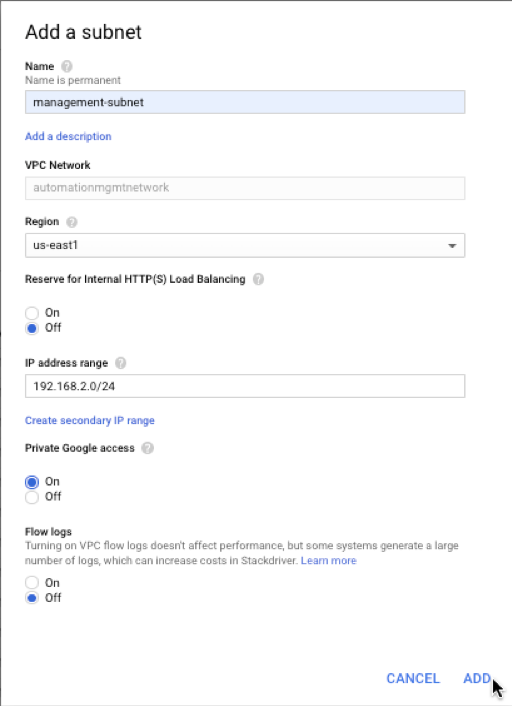
- Si vous avez configuré des règles de transfert GCP sur le nœud principal, lisez les limitations et exigences mentionnées dans Prise en charge des règles de transfert pour la paire haute disponibilité VPX sur GCP pour les mettre à jour vers le nouveau serveur principal lors du basculement.
Comment déployer une paire haute disponibilité VPX sur Google Cloud Platform
Voici un résumé des étapes à suivre pour déployer une paire HA avec une seule carte réseau :
- Créez un réseau VPC.
- Créez deux instances VPX (nœuds principal et secondaire) dans la même région. Ils peuvent se trouver dans la même zone ou dans des zones différentes. Par exemple, l’Asie orientale 1a et l’Asie orientale Ib.
- Configurez les paramètres HA sur les deux instances à l’aide de l’interface graphique NetScaler ou des commandes ADC CLI.
Étape 1. Création d’un réseau VPC
Pour créer un réseau VPC, procédez comme suit :
- Connectez-vous à la console Google > Réseau > Réseau VPC > Créer un réseau VPC.
- Remplissez les champs requis, puis cliquez sur Créer.
Pour plus d’informations, consultez la section Créer des réseaux VPC dans Déployer une instance NetScaler VPX surGoogle Cloud Platform.
Étape 2. Créer deux instances VPX
Créez deux instances VPX en suivant les étapes 1 à 3 décrites dans Scénario : déploiement d’une instance VPX autonome à carte réseau unique.
Important :
Attribuez une adresse IP d’alias client uniquement au nœud principal et des adresses IP d’alias de serveur aux nœuds principal et secondaire. N’utilisez pas l’adresse IP interne de l’instance VPX pour configurer le VIP ou le SNIP.
Pour créer des adresses IP d’alias de client et de serveur, effectuez ces étapes sur le nœud principal :
-
Accédez à l’instance de machine virtuelle et cliquez sur Modifier.
-
Dans la fenêtre Interface réseau, modifiez l’interface client (NIC0).
-
Dans le champ Plage d’adresses IP d’alias, saisissez l’adresse IP de l’alias du client.
-
Cliquez sur Ajouter une plage d’adresses IP et entrez l’adresse IP de l’alias du serveur.
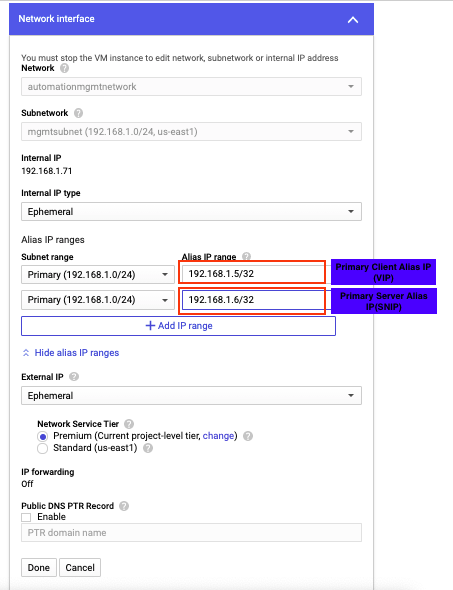
Pour créer une adresse IP d’alias de serveur, effectuez ces étapes sur le nœud secondaire :
- Accédez à l’instance de machine virtuelle et cliquez sur Modifier.
- Dans la fenêtre Interface réseau, modifiez l’interface client (NIC0).
- Dans le champ Plage d’adresses IP d’alias, entrez l’adresse IP de l’alias du serveur.
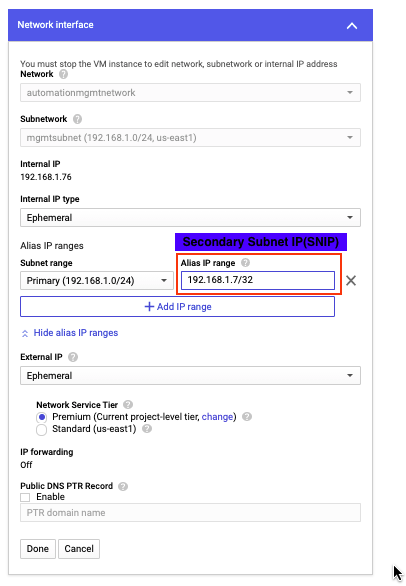
Après le basculement, lorsque l’ancien serveur principal devient le nouveau serveur secondaire, l’adresse IP de l’alias du client est déplacée de l’ancien serveur principal et est associée au nouveau serveur principal.
Une fois que vous avez configuré les instances VPX, vous pouvez configurer les adresses IP virtuelles (VIP) et SNIP (Subnet IP). Pour plus d’informations, consultez la section Configuration des adresses IP appartenant à NetScaler.
Étape 3. Configurer la haute disponibilité
Après avoir créé les instances sur Google Cloud Platform, vous pouvez configurer la haute disponibilité à l’aide de l’interface graphique ou de la CLI de NetScaler.
Configurer la haute disponibilité à l’aide de l’interface graphique
Étape 1. Configurez la haute disponibilité en mode INC Enabled sur les deux nœuds.
Sur le nœud principal, effectuez les opérations suivantes :
- Connectez-vous à l’instance avec le nom d’utilisateur
nsrootet l’ID d’instance du nœud depuis la console GCP comme mot de passe. - Accédez à Configuration > Système > Haute disponibilité > Nœuds, puis cliquez sur Ajouter.
- Dans le champ Adresse IP du nœud distant, entrez l’adresse IP privée de la carte réseau de gestion du nœud secondaire.
- Activez la case à cocher Activer le mode INC (Independent Network Configuration) sur auto-nœud.
- Cliquez sur Create.
Sur le nœud secondaire, effectuez les opérations suivantes :
- Connectez-vous à l’instance avec le nom d’utilisateur
nsrootet l’ID d’instance du nœud depuis la console GCP comme mot de passe. - Accédez à Configuration > Système > Haute disponibilité > Nœuds, puis cliquez sur Ajouter.
- Dans le champ Adresse IP du nœud distant, entrez l’adresse IP privée de la carte réseau de gestion du nœud principal.
- Activez la case à cocher Activer le mode INC (Independent Network Configuration) sur auto-nœud.
- Cliquez sur Create.
Avant d’aller plus loin, assurez-vous que l’état de synchronisation du nœud secondaire s’affiche comme SUCCÈS dans la page Nœuds .
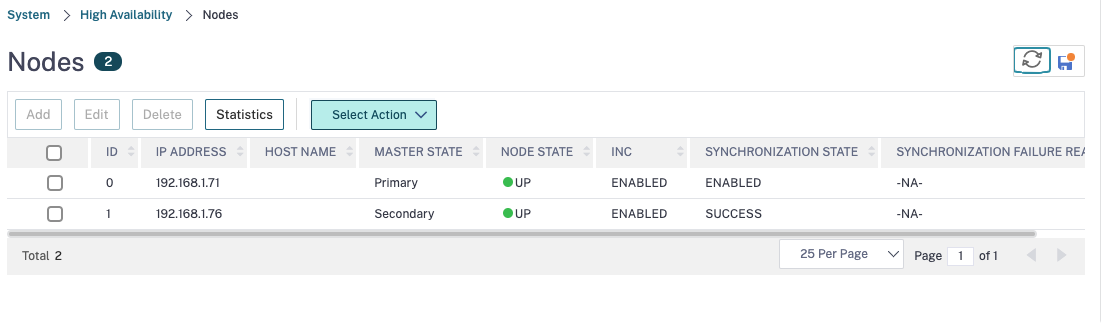
Remarque :
Une fois le nœud secondaire synchronisé avec le nœud principal, le nœud secondaire possède les mêmes informations de connexion que le nœud principal.
Étape 2 Ajoutez une adresse IP virtuelle et une adresse IP de sous-réseau sur les deux nœuds.
Sur le nœud principal, effectuez les opérations suivantes :
- Accédez à Système > Réseau > IPs > IPv4, puis cliquez sur Ajouter.
- Pour créer une adresse IP (VIP) alias client :
- Entrez l’alias du client, l’adresse IP et le masque de réseau configurés pour le sous-réseau VPC dans l’instance de machine virtuelle principale.
- Dans le champ Type d’IP, sélectionnez IP virtuelle dans le menu déroulant.
- Cliquez sur Create.
- Pour créer une adresse IP d’alias de serveur (SNIP) :
- Entrez l’alias du serveur, l’adresse IP et le masque de réseau configurés pour le sous-réseau VPC dans l’instance de machine virtuelle principale.
- Dans le champ Type IP, sélectionnez IP du sous-réseau dans le menu déroulant.
- Cliquez sur Create.
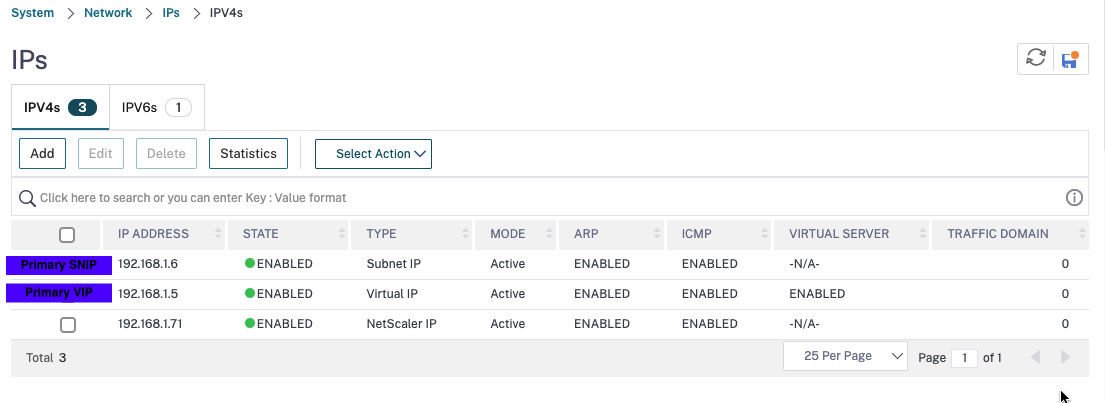
Sur le nœud secondaire, effectuez les opérations suivantes :
- Accédez à Système > Réseau > IPs > IPv4, puis cliquez sur Ajouter.
- Pour créer une adresse IP (VIP) alias client :
- Entrez l’alias du client, l’adresse IP et le masque de réseau configurés pour le sous-réseau VPC de l’instance de machine virtuelle principale.
- Dans le champ Type d’IP, sélectionnez IP virtuelle dans le menu déroulant.
- Cliquez sur Create.
- Pour créer une adresse IP d’alias de serveur (SNIP) :
- Entrez l’alias du serveur, l’adresse IP et le masque de réseau configurés pour le sous-réseau VPC de l’instance de machine virtuelle secondaire.
- Dans le champ Type IP, sélectionnez IP du sous-réseau dans le menu déroulant.
- Cliquez sur Create.
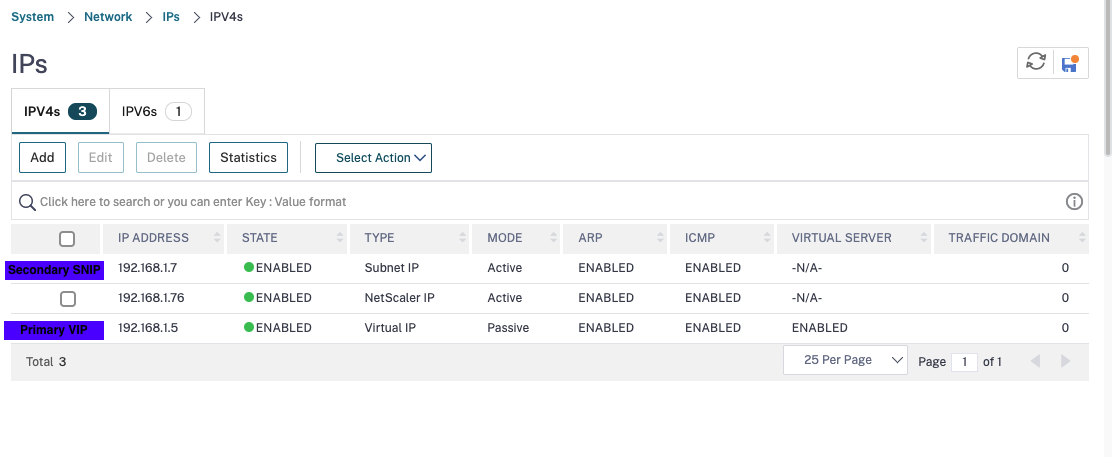
Étape 3. Ajoutez un serveur virtuel d’équilibrage de charge sur le nœud principal.
- Accédez à Configuration > Gestion du trafic > Équilibrage de charge > Serveurs virtuels > Ajouter.
-
Ajoutez les valeurs requises pour Nom, Protocole, Type d’adresse IP (adresse IP), Adresse IP (adresse IP de l’alias principal du client) et Port, puis cliquez sur OK.
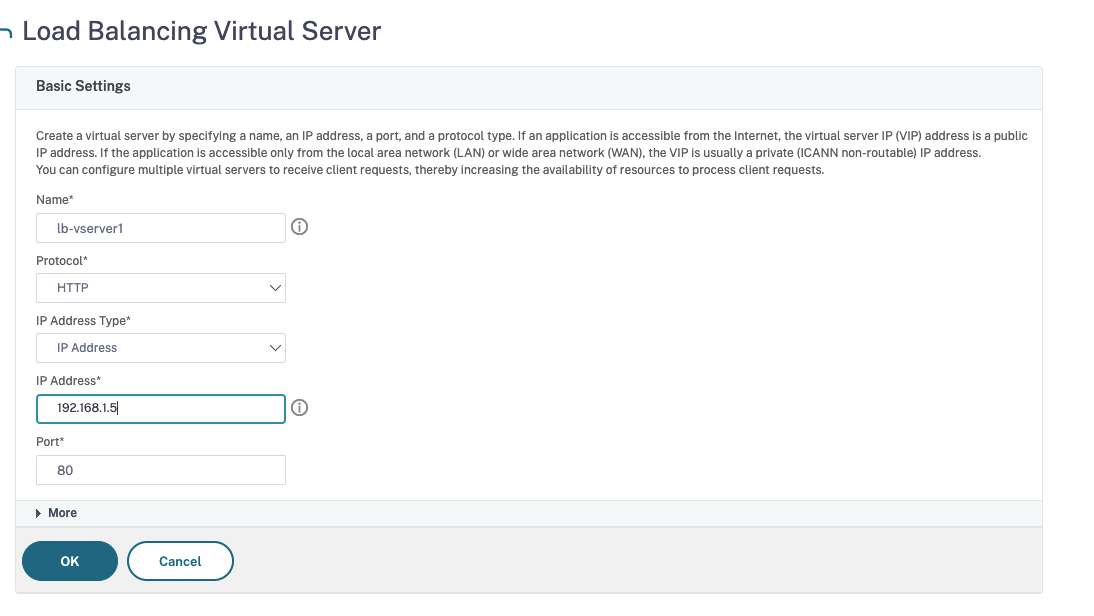
Étape 4 Ajoutez un service ou un groupe de services sur le nœud principal.
- Accédez à Configuration > Gestion du trafic > Équilibrage de charge > Services > Ajouter.
- Ajoutez les valeurs requises pour le nom de service, l’adresse IP, le protocole et le port, puis cliquez sur OK.
Étape 5. Liez le service ou le groupe de services au serveur virtuel d’équilibrage de charge sur le nœud principal.
- Accédez à Configuration > Gestion du trafic > Équilibrage de charge > Serveurs virtuels.
- Sélectionnez le serveur virtuel d’équilibrage de charge configuré à l’étape 3, puis cliquez sur Modifier.
- Dans l’onglet Groupes de services et de services, cliquez sur Liaison de service Virtual Server sans équilibrage de charge.
- Sélectionnez le service configuré à l’étape 4, puis cliquez sur Lier.
Étape 6. Enregistrez la configuration.
Après un basculement forcé, le secondaire devient le nouveau principal. L’adresse IP d’alias client (VIP) de l’ancien serveur principal est transférée vers le nouveau serveur principal.
Configuration de la haute disponibilité à l’aide de la CLI
Étape 1. Configurez la haute disponibilité en mode INC Enabled dans les deux instances à l’aide de l’interface de ligne de commande NetScaler.
Sur le nœud principal, tapez la commande suivante.
add ha node 1 <sec_ip> -inc ENABLED
<!--NeedCopy-->
Sur le nœud secondaire, tapez la commande suivante.
add ha node 1 <prim_ip> -inc ENABLED
<!--NeedCopy-->
Le sec_ip fait référence à l’adresse IP interne de la carte réseau de gestion du nœud secondaire.
Le prim_ip fait référence à l’adresse IP interne de la carte réseau de gestion du nœud principal.
Étape 2 Ajoutez VIP et SNIP sur les nœuds principaux et secondaires.
Tapez les commandes suivantes sur le nœud principal :
add ns ip <primary_client_alias_ip> <subnet> -type VIP
<!--NeedCopy-->
Remarque :
Entrez l’alias, l’adresse IP et le masque de réseau configurés pour le sous-réseau client dans l’instance de machine virtuelle.
add ns ip <primary_server_alias_ip> <subnet> -type SNIP
<!--NeedCopy-->
Tapez les commandes suivantes sur le nœud secondaire :
add ns ip <primary_client_alias_ip> <subnet> -type VIP
<!--NeedCopy-->
Remarque :
Entrez l’alias, l’adresse IP et le masque de réseau configurés pour le sous-réseau client dans l’instance de machine virtuelle.
add ns ip <secondary_server_alias_ip> <subnet> -type SNIP
<!--NeedCopy-->
Remarque :
Entrez l’alias, l’adresse IP et le masque de réseau configurés pour le sous-réseau du serveur dans l’instance de machine virtuelle.
Étape 3. Ajoutez un serveur virtuel sur le nœud principal.
Exécutez la commande suivante :
add <server_type> vserver <vserver_name> <protocol> <primary_client_alias_ip> <port>
<!--NeedCopy-->
Étape 4 Ajoutez un service ou un groupe de services sur le nœud principal.
Exécutez la commande suivante :
add service <service_name> <service_ip_address> <protocol> <port>
<!--NeedCopy-->
Étape 5. Liez le service ou le groupe de services au serveur virtuel d’équilibrage de charge sur le nœud principal.
Exécutez la commande suivante :
bind <server_type> vserver <vserver_name> <service_name>
<!--NeedCopy-->
Remarque :
Pour enregistrer votre configuration, tapez la commande
save config. Sinon, les configurations sont perdues après le redémarrage des instances.
Partager
Partager
This Preview product documentation is Cloud Software Group Confidential.
You agree to hold this documentation confidential pursuant to the terms of your Cloud Software Group Beta/Tech Preview Agreement.
The development, release and timing of any features or functionality described in the Preview documentation remains at our sole discretion and are subject to change without notice or consultation.
The documentation is for informational purposes only and is not a commitment, promise or legal obligation to deliver any material, code or functionality and should not be relied upon in making Cloud Software Group product purchase decisions.
If you do not agree, select I DO NOT AGREE to exit.